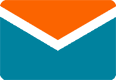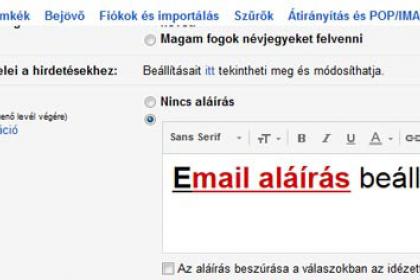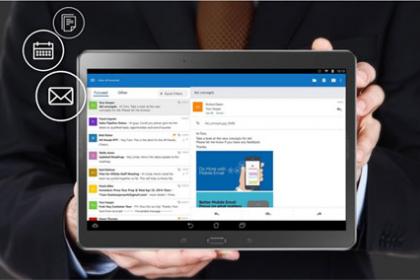Freemail Outlook beállítás
2013. január 11. péntek
A Freemail levelezésünket kliens programon keresztül csak POP3 beállításokkal érhetjük el, így mindenképp olyan szoftvert keressünk, ami támogatja a POP3 protokollt. A Microsoft Outlook e programok közé tartozik, így könnyedén bekonfigurálhatjuk Freemail postafiókunkat.
Az Outlook 2010 estén a következőképp járjunk el:
1. File menü, majd kattintsunk az Új fiók hozzáadása gombra (Add Account)
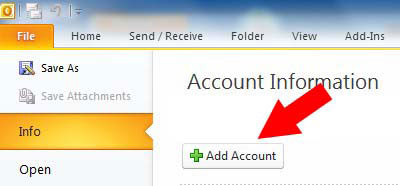
2. Válasszuk a manuális szerver konfigurálás opciót (Manually configure server settings)

3. Kattintsunk a Tovább (Next) gombra. Válasszuk az internet E-mail opciót (Internet E-mail, Connect to POP or IMAP server)
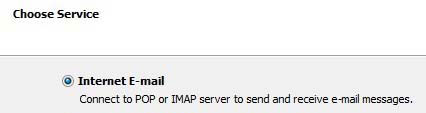
4. Kattintsunk a Tovább (Next) gombra. Töltsük ki nevünket, email címünket (Your Name, E-mail Adress)
5. Adjuk meg a server információkat:
- Fiók típus (Account Type): POP3
- Bejövő mail szerver (Incoming mail server): freemail.hu
- Kimenő mail szerver (Outgoing mail server, SMTP): A szolgáltatótól kapott adott (pl.:mail.t-online.hu)
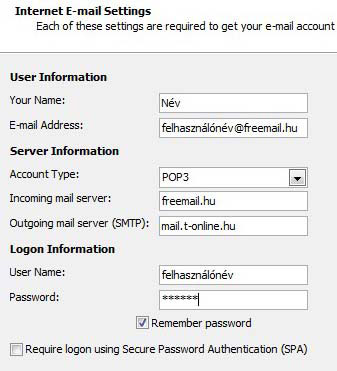
6. Írjuk be Freemail belépési adatainkat:
-
Felhasználónév (User Name): Fremmail felhasználónevünk, a @freemail.hu előtti rész
-
Jelszó (Password): Aktuális Freemail jelszavunk
7. Teszteljük a rendszer működését. Kattintsuk a Fiók beállítások ellenőrzése gombra (Test Account Settings...)
- Hiba esetén kiírja a program, hogy a felhasználónév jelszó páros vagy valamely szerver elérhetősége nem megfelelő.
8. Kattintsunk a Tovább (Next), majd a befejezés (Finish) gombra és máris bekonfiguráltuk postafiókunkat
További levelezőrendszerekhez szükséges adatokat itt érjük el:
Citromail POP3/IMAP
Gmail POP3/IMAP/SMTP
Hotmail POP3/IMAP